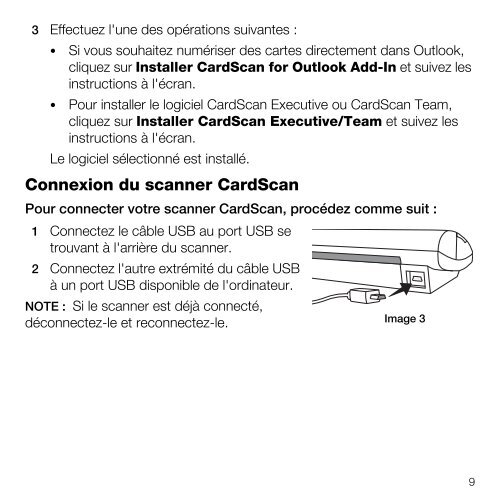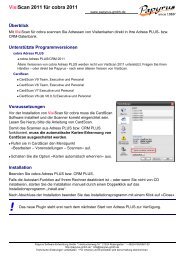CardScan Executive & Team Quick Start Guide - Dymo
CardScan Executive & Team Quick Start Guide - Dymo
CardScan Executive & Team Quick Start Guide - Dymo
Create successful ePaper yourself
Turn your PDF publications into a flip-book with our unique Google optimized e-Paper software.
3 Effectuez l'une des opérations suivantes :<br />
• Si vous souhaitez numériser des cartes directement dans Outlook,<br />
cliquez sur Installer <strong>CardScan</strong> for Outlook Add-In et suivez les<br />
instructions à l'écran.<br />
• Pour installer le logiciel <strong>CardScan</strong> <strong>Executive</strong> ou <strong>CardScan</strong> <strong>Team</strong>,<br />
cliquez sur Installer <strong>CardScan</strong> <strong>Executive</strong>/<strong>Team</strong> et suivez les<br />
instructions à l'écran.<br />
Le logiciel sélectionné est installé.<br />
Connexion du scanner <strong>CardScan</strong><br />
Pour connecter votre scanner <strong>CardScan</strong>, procédez comme suit :<br />
1 Connectez le câble USB au port USB se<br />
trouvant à l'arrière du scanner.<br />
2 Connectez l'autre extrémité du câble USB<br />
à un port USB disponible de l'ordinateur.<br />
NOTE : Si le scanner est déjà connecté,<br />
déconnectez-le et reconnectez-le.<br />
Image 3<br />
9